Rumah >Tutorial sistem >LINUX >Semak suhu CPU di bawah sistem pengendalian Ubuntu
Semak suhu CPU di bawah sistem pengendalian Ubuntu
- WBOYWBOYWBOYWBOYWBOYWBOYWBOYWBOYWBOYWBOYWBOYWBOYWBke hadapan
- 2024-01-03 20:44:372998semak imbas
| Pengenalan | Musim panas sudah tiba, dan komputer riba terlalu panas adalah masalah biasa baru-baru ini. Memantau suhu perkakasan boleh membantu anda mendiagnosis sebab komputer riba anda terlalu panas. Dalam artikel ini, kita akan belajar cara menyemak suhu CPU di Ubuntu. |
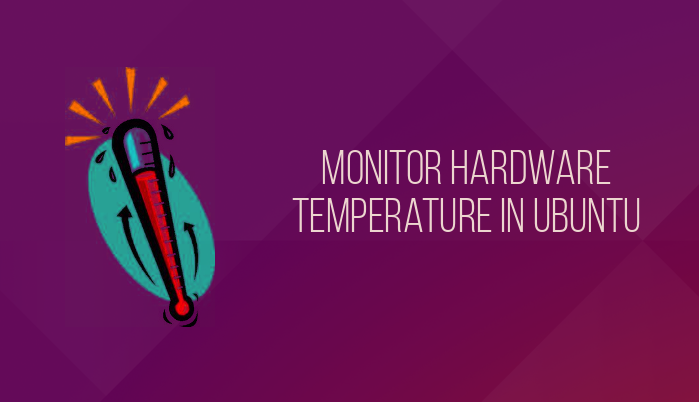
Kami akan menggunakan Psensor, alat GUI yang membolehkan anda memantau suhu perkakasan dalam Linux. Dengan Psensor anda boleh:
- Pantau suhu CPU dan papan induk
- Dokumentasi untuk memantau NVidia GPU
- Pantau suhu cakera keras
- Pantau kelajuan kipas
- Pantau penggunaan CPU
Versi terkini Psensor juga menyediakan applet penunjuk dalam Ubuntu, yang menjadikan pemantauan suhu di Ubuntu lebih mudah. Anda boleh memilih untuk memaparkan suhu di penjuru kanan sebelah atas panel. Ia juga memberitahu apabila suhu melepasi ambang.
Cara memasang Psensor dalam Ubuntu 15.04 dan 14.04Sebelum memasang Psensor, anda perlu memasang dan mengkonfigurasi lm-sensors, yang merupakan alat baris arahan untuk pemantauan perkakasan. Jika anda ingin mengukur suhu cakera, anda juga perlu memasang hddtemp. Untuk memasang alat ini, jalankan arahan ini:
sudo apt-get install lm-sensors hddtemp
Kemudian mula mengesan sensor perkakasan:
sudo sensors-detect
Untuk memastikan ia berfungsi, jalankan arahan berikut:
sensors
Ia akan memberikan output berikut:
acpitz-virtual-0 Adapter: Virtual device temp1: +43.0°C (crit = +98.0°C) coretemp-isa-0000 Adapter: ISA adapter Physical id 0: +44.0°C (high = +100.0°C, crit = +100.0°C) Core 0: +41.0°C (high = +100.0°C, crit = +100.0°C) Core 1: +40.0°C (high = +100.0°C, crit = +100.0°C)
Jika semuanya kelihatan baik, pasang Psensor menggunakan arahan berikut:
sudo apt-get install psensor
Selepas pemasangan selesai, jalankan program dalam Unity Dash. Apabila berjalan buat kali pertama, anda harus mengkonfigurasi status yang perlu dipantau oleh Psensor.
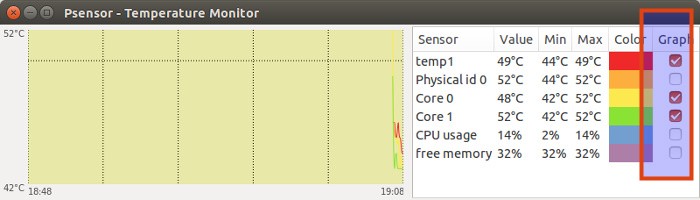
Jika anda ingin memaparkan suhu dalam panel, pergi ke Keutamaan Sensor:
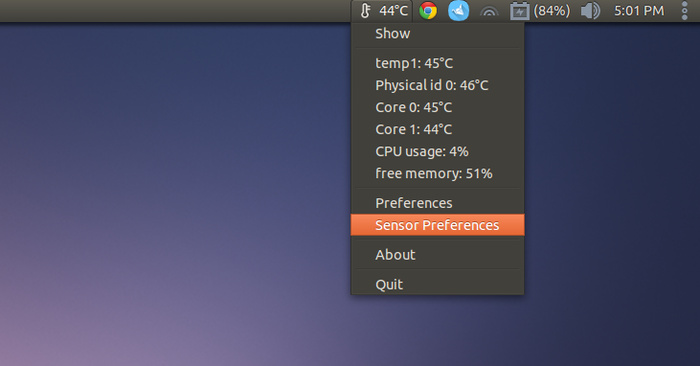
Di bawah menu Penunjuk Aplikasi, pilih komponen yang anda ingin paparkan suhu dan semak Penderia Paparan dalam pilihan label.
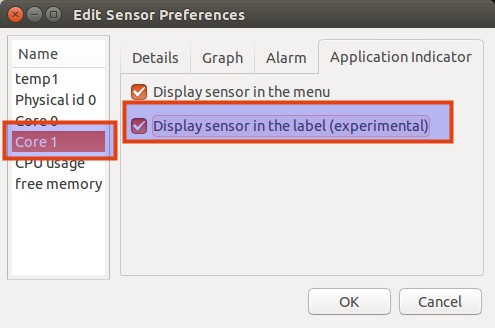
Pergi ke Keutamaan->Permulaan dan pilih Lancarkan pada permulaan sesi untuk memulakan Psensor setiap kali ia bermula.
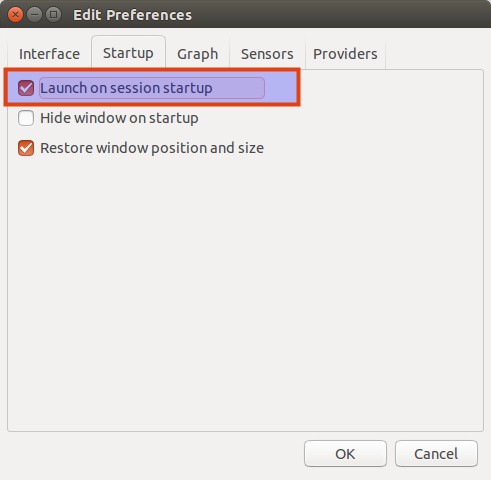
Itu sahaja. Apa yang anda perlu lakukan ialah memantau suhu CPU di sini. Anda boleh memerhatikannya dan membantu anda mengenal pasti proses yang menyebabkan komputer anda terlalu panas.
Atas ialah kandungan terperinci Semak suhu CPU di bawah sistem pengendalian Ubuntu. Untuk maklumat lanjut, sila ikut artikel berkaitan lain di laman web China PHP!

